ESXiをvSphere Lifecycle Managerベースラインでパッチのアップデートしてみる(7.0 U1 → 7.0 U2a)
今回は、vLCMのベースラインでESXiのパッチアップデートを実施してみます。
- 1. 今回の環境
- 2. ベースラインの作成
- 3. オブジェクトへのベースラインの添付
- 4. vLCMベースラインを基準としたコンプライアンスの確認
- 5. 修正前のチェック レポートの生成
- 6. ESXiホストのパッチ アップデート(ベースラインによるホストの修正)
1. 今回の環境
vCenter Cerver: 7.0 U3a build-18778458
ESXi: ESXi 7.0 U1 build-16850804 (アップグレード前)
ESXi: ESXi 7.0 U2a build-17867351 (アップグレード後)
細かい前提条件やハードウェア要件等は割愛します。今回は、デフォルトで設定されるVMwareのオンラインデポをそのまま使用します。
2. ベースラインの作成
今回は、固定パッチ ベースラインを作成してみます。vLCMホームビュー「ベースライン」タブより、「新規」→「ベースライン」の順に選択します。
続いて、作成するベースラインへ名前を付けて、「パッチ」にチェックを入れた後「次へ」を選択します。
今回は、固定パッチ ベースラインを作成するので、自動アップデートのチェックを外して、「次へ」を選択します。
利用可能なパッチ一覧から、任意のパッチにチェックを入れて追加します。今回は、「ESXi 7.0 U2a-17867351」のパッチへチェックを入れて、「次へ」を選択します。
サマリで内容確認できたら、「終了」を選択してベースラインの作成を完了します。
作成したベースラインは、vLCMホームビューの「ベースライン」タブへ表示されます。
参考: 固定パッチ ベースラインの作成
3. オブジェクトへのベースラインの添付
続いて、作成したベースラインをクラスターへ添付します。ベースラインを使用するには、まずクラスターやホストへ添付する必要があります。
インベントリのクラスターから「アップデート」→「ベースライン」の順に選択して、vLCMコンプライアンスビューを表示します。
コンプライアンスビューで、「添付」→「ベースラインまたはベースライン グループの添付」を順に選択します。
先ほど、作成したベースラインにチェックを入れて「添付」を選択します。
添付したベースラインは、vLCMコンプライアンスビューに表示されます。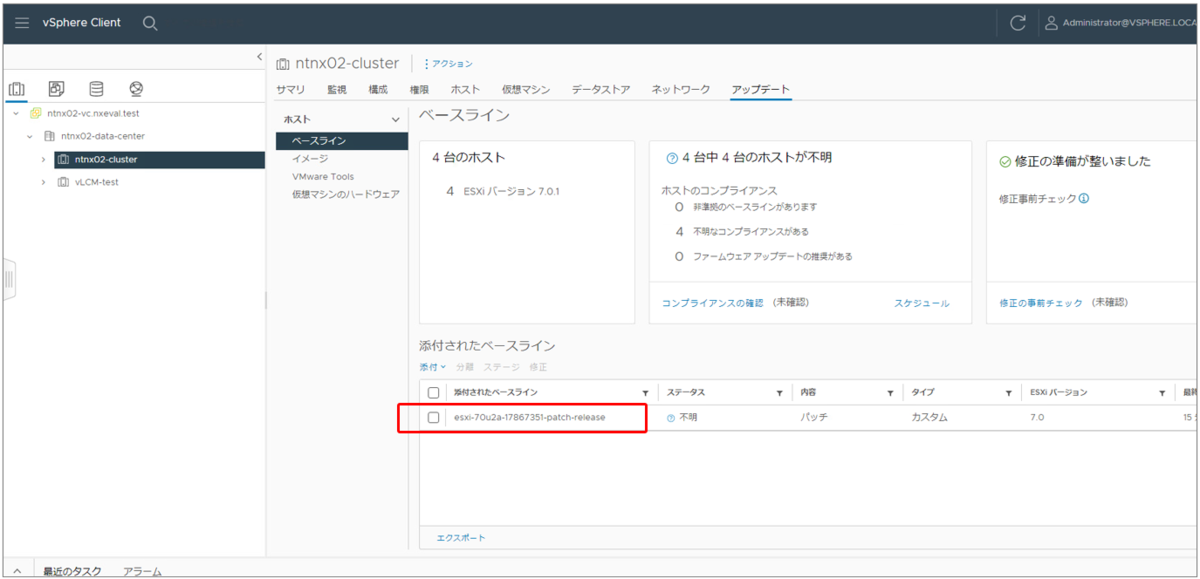
参考: オブジェクトへのベースラインおよびベースライン グループの添付
4. vLCMベースラインを基準としたコンプライアンスの確認
ベースラインの添付後、コンプライアンスの確認を実施します。コンプライアンスの確認では、ホストやクラスターへ添付されたベースラインを元に、パッチやアップグレードが適用されているかを確認できます。
今回は4ホスト同時にアップデートしたいので、クラスターのvLCMコンプライアンスビューで確認します。対象クラスターを選択後、「アップデート」→「ベースライン」→「コンプライアンスの確認」の順に選択します。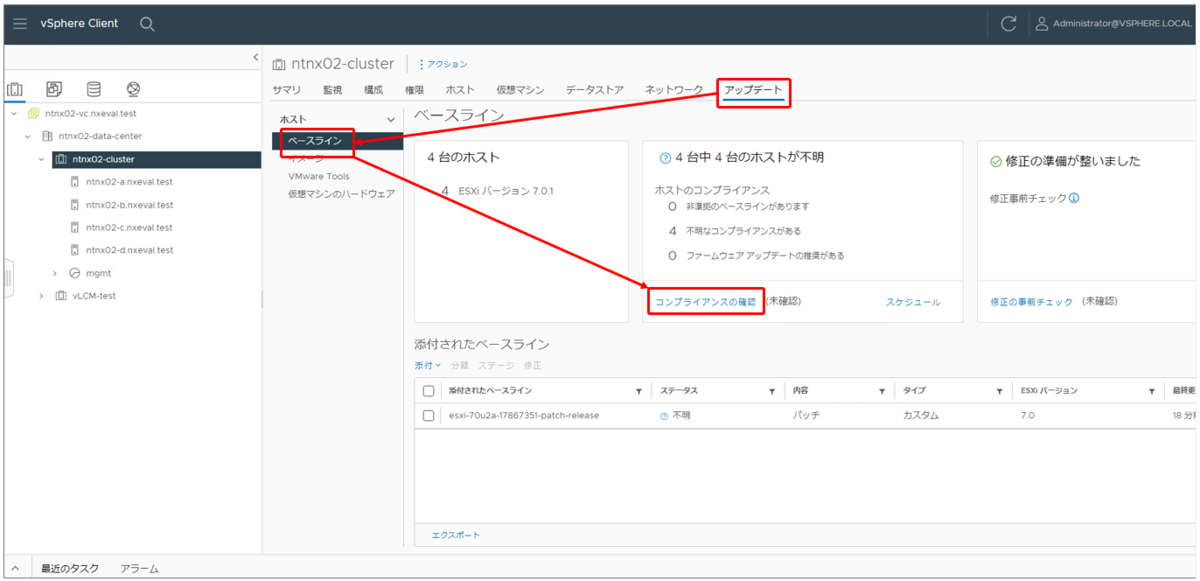
コンプライアンスのチェックが実行されます。
チェックが完了すると、vLCMコンプライアンスビューに「非準拠」と表示されます。これは、対象のベースラインがまだクラスター内の一つまたは複数のホストに適用されていないことを示しています。
参考:
ESXiホストのコンプライアンス チェックを手動で開始
ESXiホスト、ベースライン、およびベースライン グループのコンプライアンス状態
ここまで完了したら、ホストをメンテナンスモードへ切り替えます。今回は、クラスター内のホストへ同時にアップデートをかけてみますので、すべての仮想マシンを停止後、全ホストをメンテナンスモードにしました。
ちなみに今回の環境ではvCenter Serverはクラスターの外部に作成しています。
5. 修正前のチェック レポートの生成
修正前チェック レポートを行うことで、アップグレードやパッチ適用前にホストや仮想マシンレベルで問題を洗い出すことができます。
チェックはvLCMコンプライアンスビュー 「修正の事前チェック」から実行できます。
チェックを実行すると、レポート画面が起動され、問題があれば表示されます。
参考: 修正の事前チェック レポート
6. ESXiホストのパッチ アップデート(ベースラインによるホストの修正)
ここからは、ESXiへパッチを適用してみます。今回はクラスター内の全ホストに対して同時にアップデートを実行しますので、クラスターのvLCMコンプライアンスビューにて、添付済みの固定パッチ ベースラインにチェックを入れて、「修正」を選択します。
修正のダイアログボックスが起動します。ここでは、事前チェックとアクション、対象ホスト、インストールISO、スケジュール、修正のカスタム設定が確認できます。
全ホストにチェックが入っていることが確認できたら「修正」をクリックしてアップデートを開始します。
修正タスクが実行され、ホストが再起動されます。全ホストを同時にチェックしましたが、実際には1ホストずつ「パッチの適用+再起動」が順番に実施されている様子でした。
アップデート(修正)が完了すると、vLCMコンプライアンスビューへアップグレード後のバージョンやビルド番号が表示され、「準拠」と表示されます。これで全ホストが、指定のパッチのバージョンへアップデートされました。

ホスト別のvLCMコンプライアンスビュー
参考: 単一または複数のベースラインを基準にした ESXi ホストの修正
アップグレード完了後は、ホストのメンテナンスモードを解除します。
今回はこのへんで。